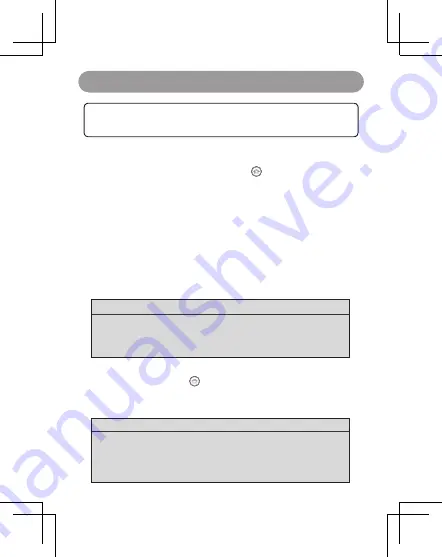
10
Coloque el mango a aproximadamente 1 metro (3,3 pies) del dispositivo Bluetooth®.
Utilice el manual de instrucciones del dispositivo para comprobar el funcionamiento del
dispositivo según sea necesario.
Conectar un dispositivo Bluetooth®
Empareje (registre) el mango con un dispositivo Bluetooth® para conectar
1. Cuando la energía está apagada, seleccione una de los botones X / Y / A / B / START y
presione y presione la botón HOME al mismo tiempo [ ] ,hasta que el indicador de
canal correspondiente parpadee rápidamente
(El modo de cambio es el indicador de canal 1-4 que se desplaza hacia arriba y hacia abajo),
ingrese al modo de emparejamiento.
2. Encienda el dispositivo Bluetooth® y habilite la función Bluetooth®.
3. Seleccione "THUNDEROBOT G50" o "GamepadX" en el menú del dispositivo Bluetooth®.
4. Verifique la conexión con el dispositivo Bluetooth® en el mango.
El indicador de canal dejará de parpadear rápidamente hasta que se complete la conexión
con el dispositivo. Cuando el indicador de canal muestra la indicación de estado del modo
seleccionado, el emparejamiento (registro) está completo. (Conexión establecida)
Conectar un dispositivo Bluetooth® emparejado
1. Mantenga presionado el botón [ ] directamente para encender rápidamente y
volver a conectar el dispositivo en el último modo de inicio.
■ Antes de que se muestre el nombre del mango, se puede mostrar la dirección MAC (de acuerdo con la
pantalla del dispositivo y es una cadena alfanumérica única para el dispositivo)
■ El modo Xinput muestra "GamepadX", el modo Dinput / virtual touch muestra "THUNDEROBOT G50"
■ Cuando el indicador de canal deja de parpadear rápidamente y muestra el indicador de
estado del modo correspondiente, el bucle de retorno está completo.
NOTA
Si la conexión con el dispositivo no se establece en aproximadamente 1 minuto, el mango se
apagará. Vuelva a emparejar.
El mango solo se puede emparejar con 1 dispositivo Bluetooth®, si está conectado a otro
dispositivo, se reemplazará el último dispositivo. Para usarlo, vuelva a vincularlo. El modo
táctil virtual puede memorizar de forma independiente 8 dispositivos BLE Android / iOS.
NOTA
El mango recordará el último dispositivo conectado. La conexión se puede establecer
automáticamente después del paso 1 (ver arriba).
El mango admite la función de retorno rápido de el botón LB + RB de Nintendo Switch. Por lo tanto,
en el modo de funcionamiento inalámbrico de Switch, presione el mango LB + RB al mismo tiempo
para encenderlo y volver a conectarlo a la última consola de juegos Switch conectada. Para evitar
tocar accidentalmente el interruptor, coloque el mango en una bolsa de almacenamiento dedicada.
Summary of Contents for TC-G50
Page 2: ......
Page 26: ......
Page 50: ......
Page 74: ......
Page 97: ...TC G50 8...
Page 98: ......
Page 100: ...2 USB Type C APP USB Type C Type C USB 2 0...
Page 102: ...4 1 1 USB Type C 1 PlayStation 4 3...
Page 104: ...6 5 0 2 1 Android iOS Switch M1 M3 12 M2 M4 12 RESET 17...
Page 114: ...16 G50 58 100 G50 5 1 2 2 1...
Page 116: ...18 G50 Windows 7 Xinput Windows 10 Xinput Windows 7 USB Switch AB XY G50 PC AB XY G50 MODE 5...
Page 121: ...TC G50...
Page 122: ......
Page 124: ...2 USB Type C Type C USB 2 0 USB Type C APP APP...
Page 126: ...4 1 USB Type C 1 1 PlayStation 4 3...
Page 128: ...6 5 0 2 1 Bluetooth TV Bluetooth Android iOS 6 4 M1 M3 RESET M2 M4...
Page 129: ...7 USB type c USB 2 4 10 c 35 c 50 95 USB Bluetooth USB 1 4 X Y A B START 1 HOME 3 Bluetooth 5...
Page 138: ...16 1 2 2 1 G50 58 100 mm G50 5...






























